インターネットを使った
ストレスフリーなネットワークビジネス
あなたも始めてみませんか。
インターネットを使った
ストレスフリーなネットワークビジネス
あなたも始めてみませんか。
みなさん、普段は何かテキストファイルを開くとき、「メモ帳」という、
すでにパソコンにインストールされているソフトを使っていると思います。
しかし、このメモ帳というソフトは、機能が少なく、
パソコンで仕事をしていく私たちにとっては少し物足りないソフトなんです。
そこでこれからはEmEditorというソフトをインストールして使っていきましょう。
EmEditorはプロフェッショナル版は有料です。
インストール後30日間は有料版を無料でご利用いただけますが
30日後は機能が制限された無料版に変わります。
1.https://jp.emeditor.com/#download
のページを開きましょう。
できればファイヤーフォックスでお願いします。
本説明はファイヤーフォックスでインストールした場合となっています。
2.「ダウンロード」→「今すぐダウンロード」をクリック
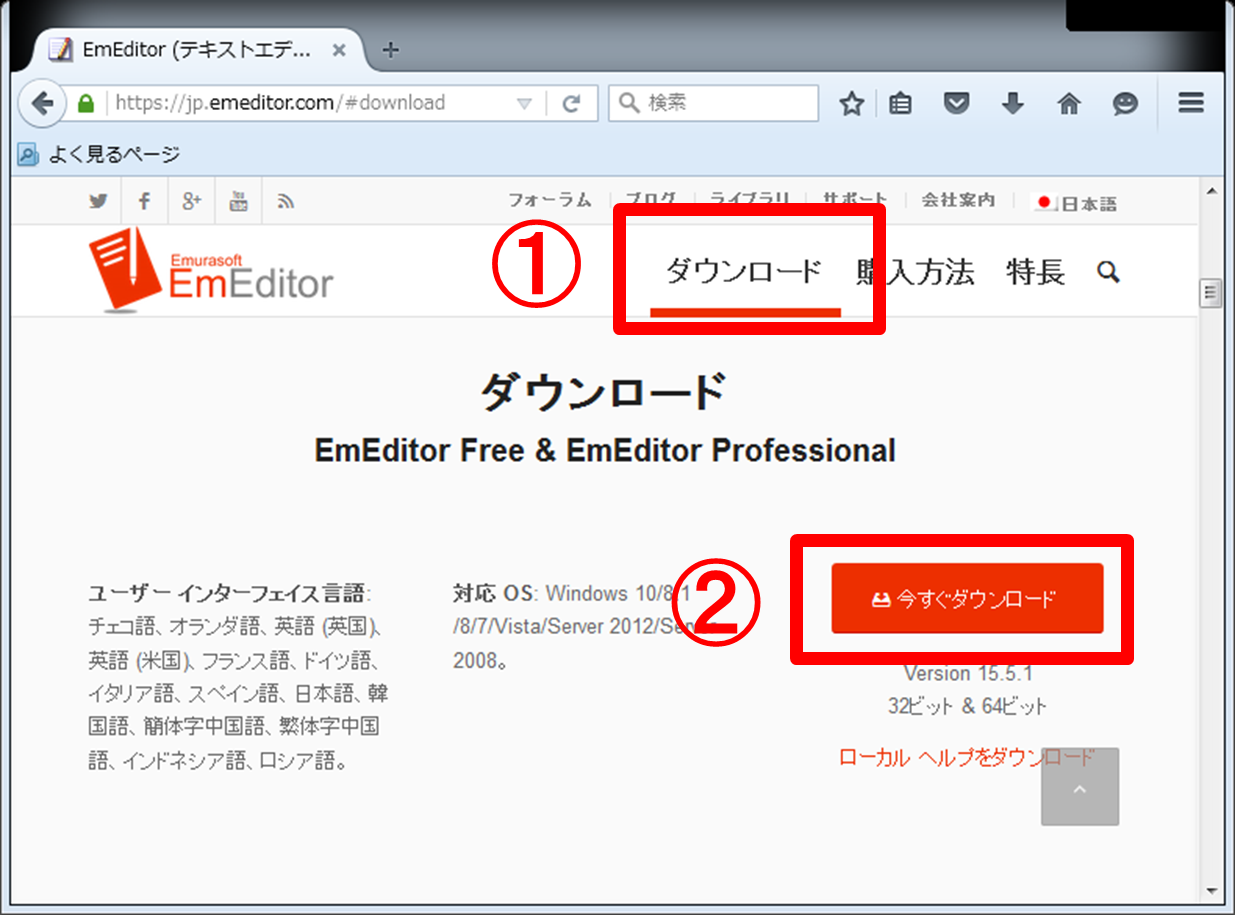
3.「ファイルを保存」をクリック
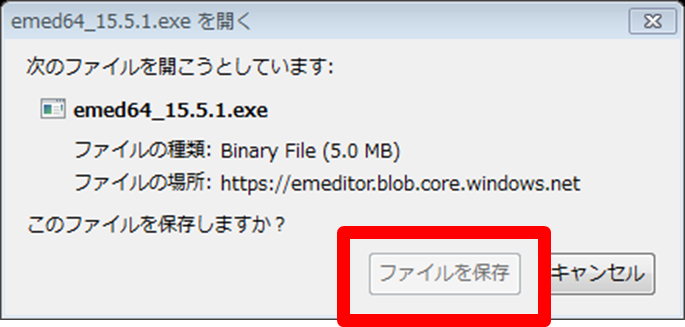
4.ファイヤーフォックスは右上の「↓」をクリックし、
EmEditorのexeファイルをクリック。
※インストールするタイミングでバーションの番号が違います。
(他のブラウザでインストールした場合は、ファイルがインストールされた場所を開き、ダブルクリックして実行)
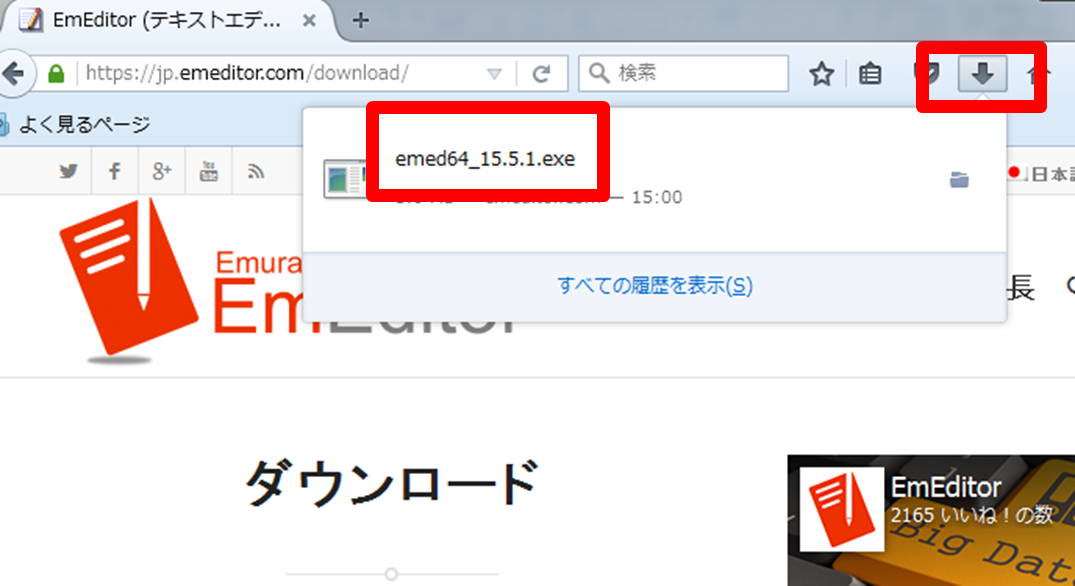
5.「実行」をクリック
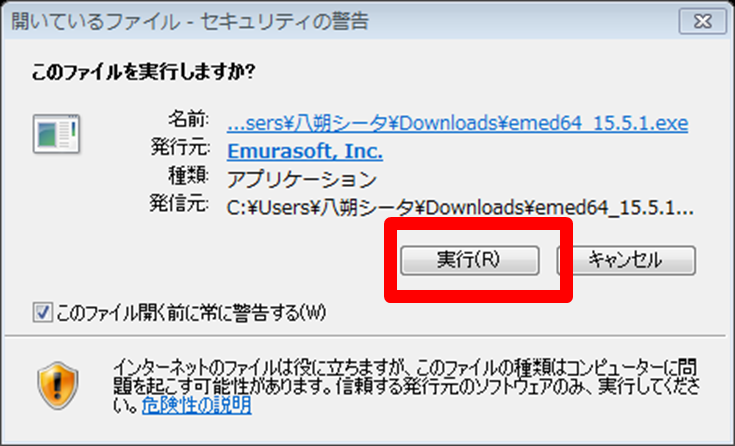
6.「日本語」→「OK」をクリック
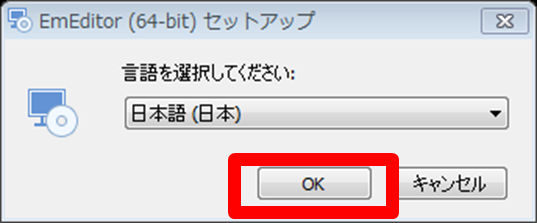
7.「次へ」をクリック
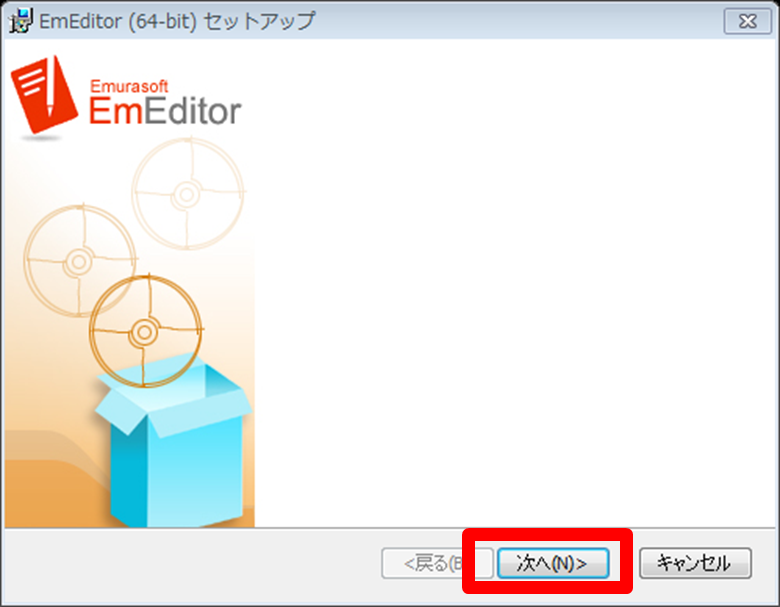
8.「このユーザーのみ」選択→「次へ」をクリック
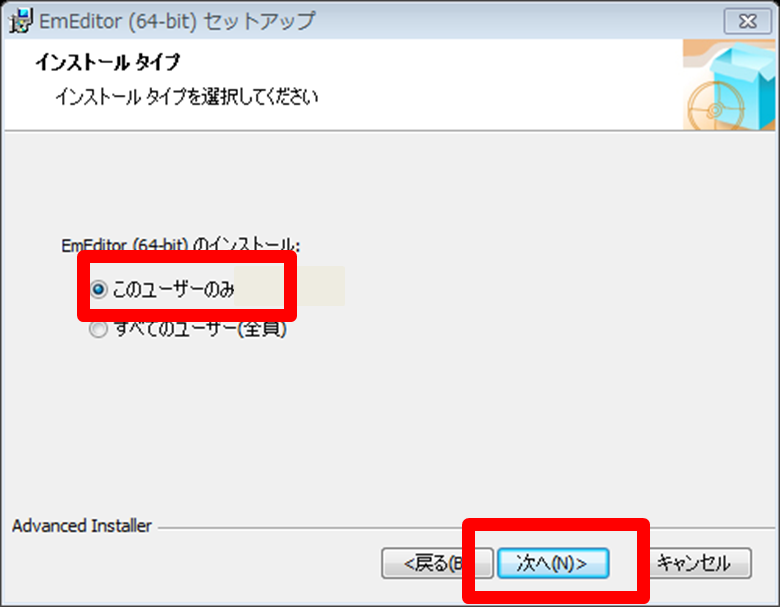
9.「同意します」選択→「次へ」をクリック
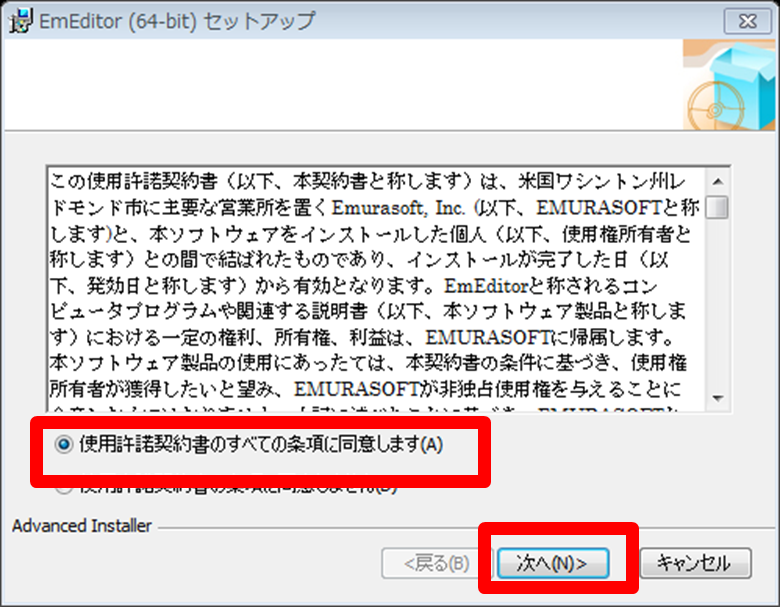
10.「標準」の左隣のアイコンをクリック
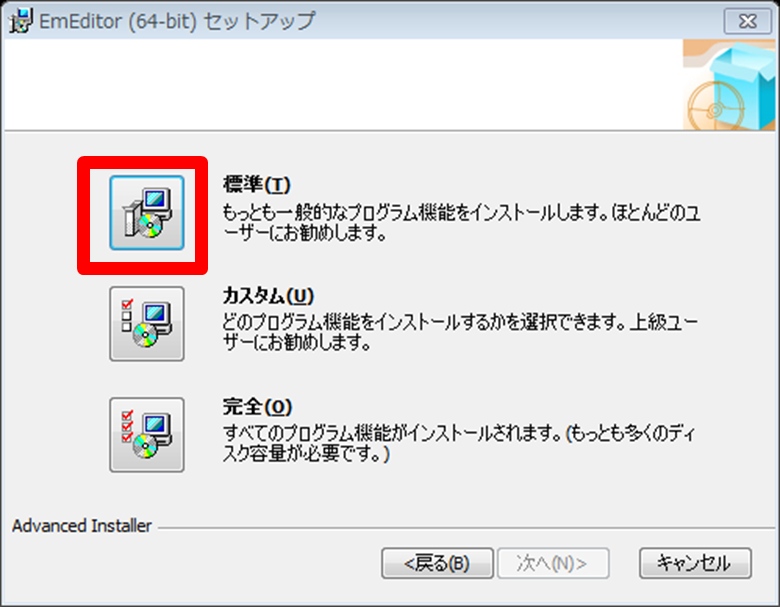
11.「インストール」をクリック
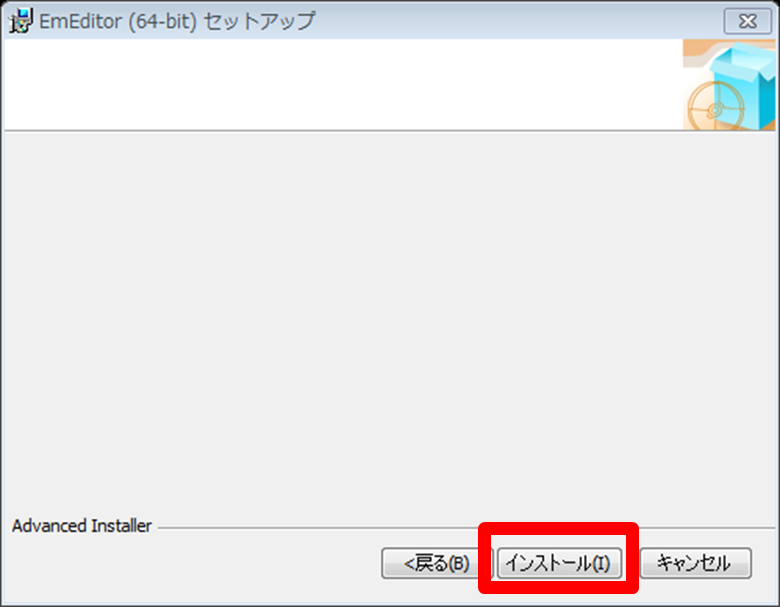
12.「完了」をクリック
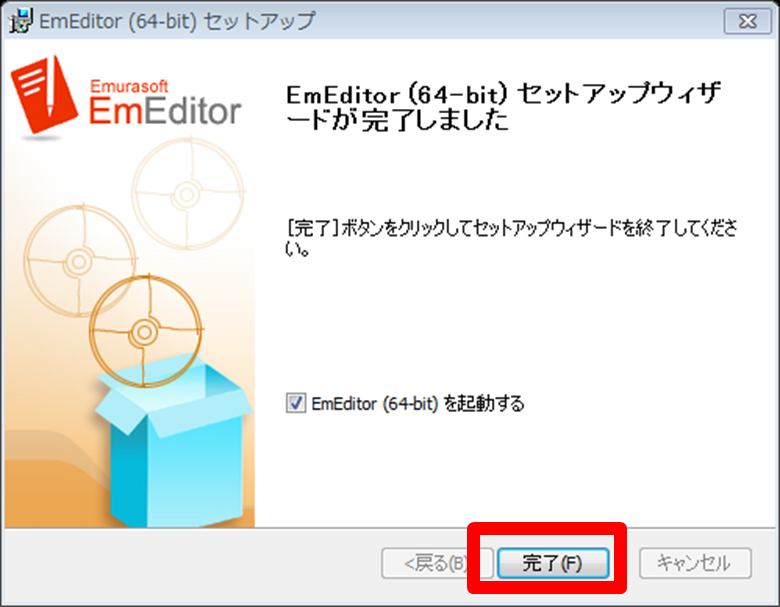
13.購入の案内が出てきますが、無視して「閉じる」
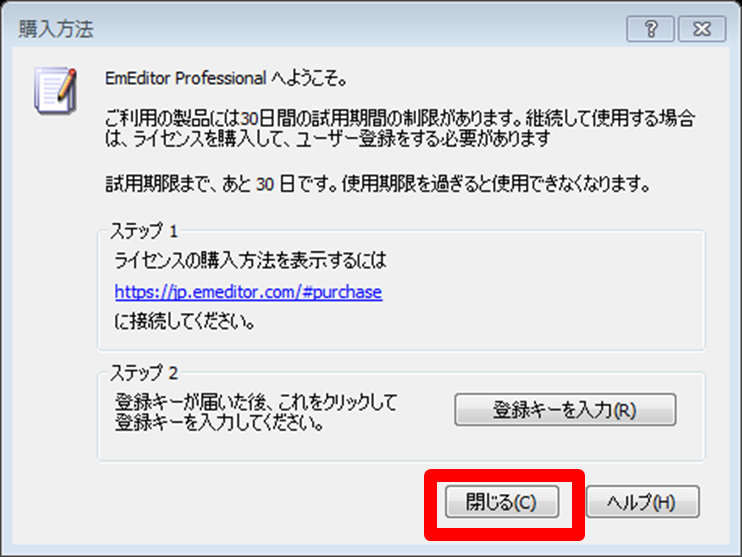
14.EmEditorが立ち上がります。左側のエクスプローラーは☓で消してOK
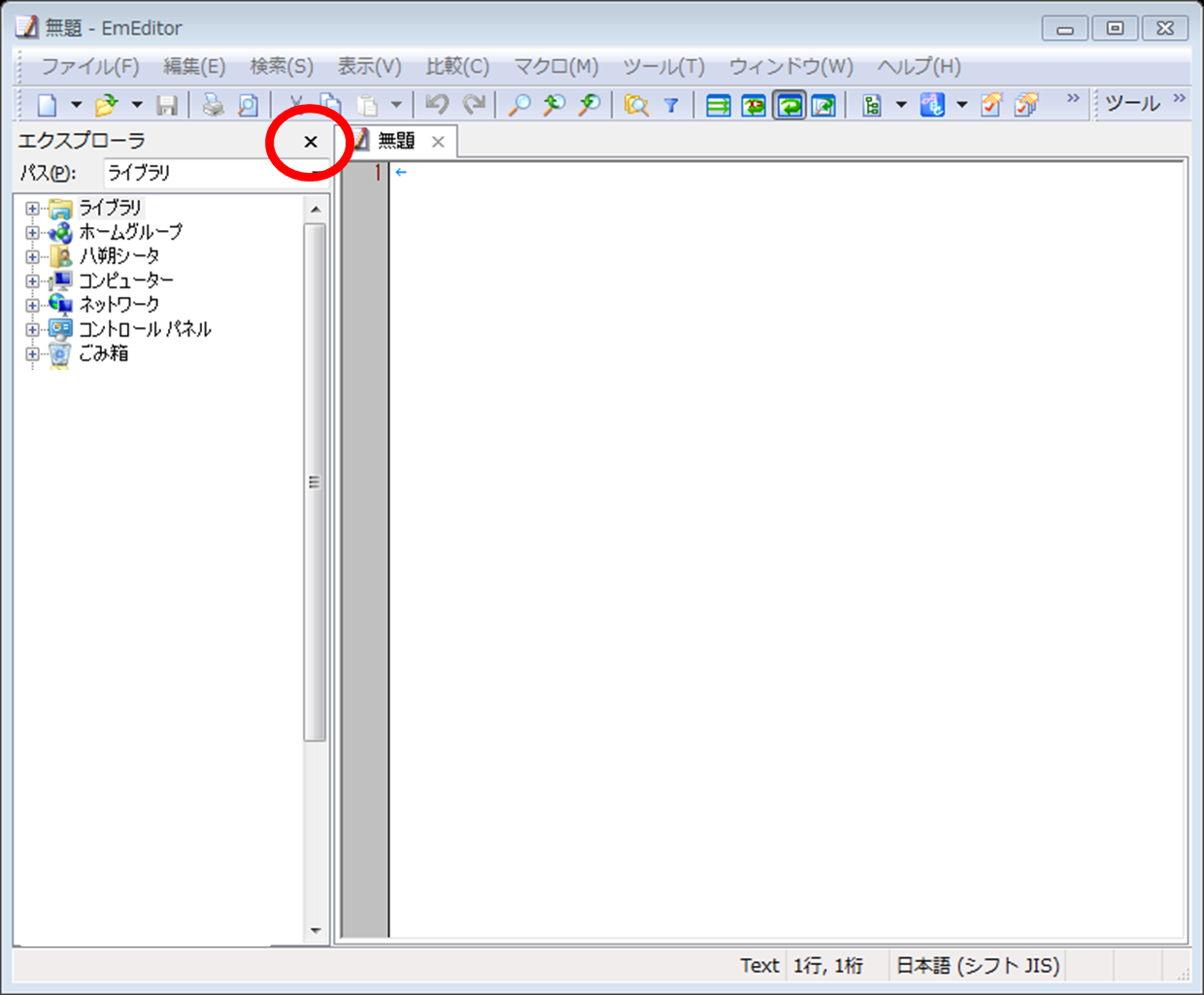
15.こんなかんじになります。これがEmEditorです。
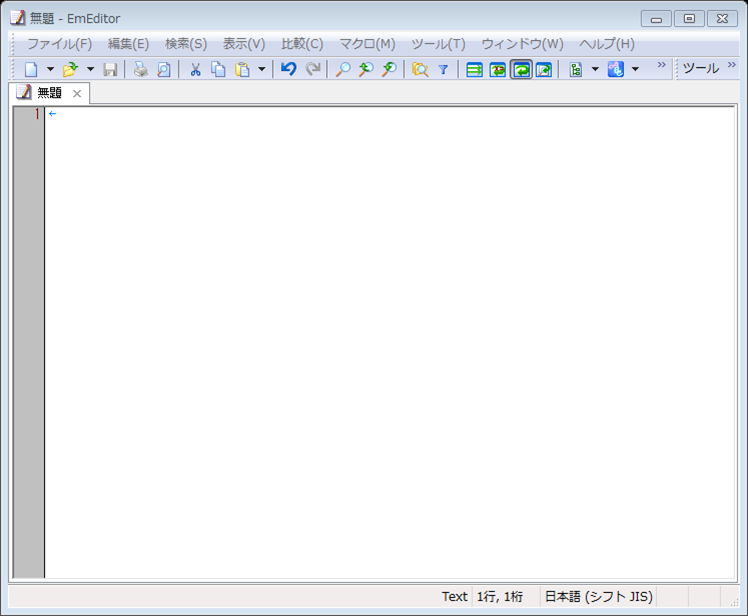
16.デスクトップにはこんなアイコンができていると思います。
